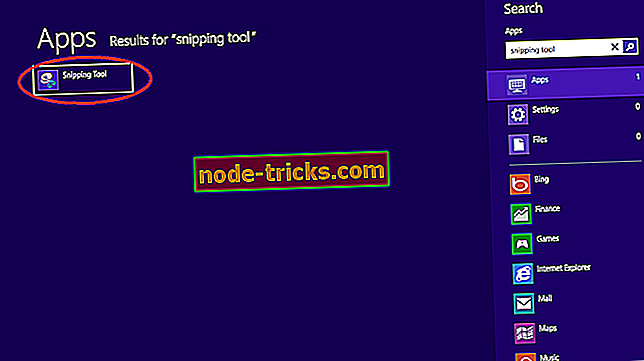Ako opraviť čiernu obrazovku Skyrim v systéme Windows 10
Rýchle riešenia na opravu problémov Skyrim čiernej obrazovky
- Zatvorte hru
- Reštartujte počítač
- Aktualizujte ovládače videa
- Preinštalujte DirectX
- Nastavte si GPU na vysoký výkon
- Vyčistite spustenie počítača
Skyrim je stále jednou z najpopulárnejších hier dnes, okrem toho, že bola vydaná pred štyrmi rokmi. A samozrejme, veľa ľudí, ktorí hrajú Skyrim, prešli na Windows 10, ale niektorí z nich hlásili podivný problém s čiernou obrazovkou, ktorý sa objavuje počas hry.

Riešenia na opravu Skyrim čiernej obrazovke otázky
Riešenie 1: Ukončite hru
Prvá vec, ktorú by ste mali urobiť v prípade, že obrazovka v Skyrim je úplne čierna, je bezpečne opustiť hru. Keďže sa na obrazovke nič nezobrazuje, na svoju pracovnú plochu musíte urobiť nasledovné:
- Stlačením klávesu Alt + Tab sa dostanete na panel úloh
- Teraz kliknite na tlačidlo úlohy a vytvorte novú pracovnú plochu
- Otvorte Správcu úloh v druhej pracovnej ploche a zatvorte Skyrim
- Vráťte sa na prvú pracovnú plochu a mala by byť zatvorená
Riešenie 2: Reštartujte počítač
Potom stačí len reštartovať počítač a spustiť hru znova a mala by fungovať normálne. Poviem vám, že pretože som hral Skyrim na Windows 10 (na nie mocnom počítači) niekoľko hodín a ja som si nevšimol jeden problém.
Takže Skyrim je úplne kompatibilný s Windows 10, a ak sa stále dostanete čiernu obrazovku, keď otvoríte hru, potom tento problém nie je spojený s Windows 10.
Riešenie 3: Aktualizujte ovládače videa
Môžete tiež vyskúšať iné riešenia, ako je aktualizácia grafického ovládača. Výrobcovia GPU zavádzajú nové verzie ovládačov hneď, ako sa objaví nová hra. Najnovšie aktualizácie ovládačov grafiky môžete nainštalovať spustením služby Windows Update alebo ich môžete získať priamo z webovej stránky výrobcu GPU.
Riešenie 4: Preinštalujte DirectX
Mnohí hráči potvrdili, že opätovná inštalácia DirectX opravila ich čiernu obrazovku. Najnovšiu verziu DirectX si môžete stiahnuť z oficiálnych webových stránok spoločnosti Microsoft.
Riešenie 5: Nastavte si GPU na vysoký výkon
Ak vlastníte počítač s technológiou NVIDIA, pokračujte a zmeňte nastavenia preferovaného grafického procesora z možnosti Automatický výber na Vysoký výkon. Mnohí hráči potvrdili, že toto rýchle riešenie ich problému vyriešilo.
Riešenie 6: Vyčistite spustenie počítača
Problémy s čiernou obrazovkou v hre sa môžu vyskytnúť, ak iné programy používajú príliš veľa počítačového napájania, takže pre vašu hru je príliš málo. Môžete to rýchlo napraviť čistým zavedením počítača tak, aby používal len minimálny súbor ovládačov a programov.
- Prejdite na Start> type msconfig > hit Enter
- Začiarknite políčko Konfigurácia systému> Služby> začiarknite políčko Skryť všetky služby spoločnosti Microsoft> Vypnúť všetky
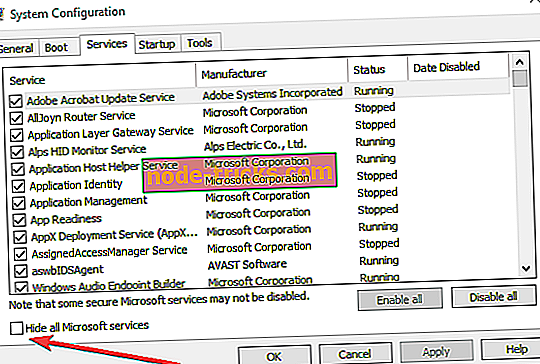
- Prejdite na kartu Startup> Open Task Manager
- Vyberte každú položku pri spustení> kliknite na položku Vypnúť> zatvoriť Správcu úloh> reštartujte počítač

Microsoft venuje veľkú pozornosť hrám vo Windows 10, preto väčšina novších hier je kompatibilná so systémom, vrátane Skyrim, ako jednej z najpopulárnejších hier posledného desaťročia.
Môžete však vyskúšať aj riešenie, ktoré pomohlo hráčom League of Legends, aby sa zbavili čiernej obrazovky, ale nie som si istý, aký efekt bude pre Skyrim.
Ak máte akékoľvek iné problémy súvisiace so systémom Windows 10, môžete vyhľadať riešenie v sekcii Oprava systému Windows 10.
SÚVISIACE GUIDY NA KONTROLU:
- FIX: Twitch mi dáva čiernu obrazovku v prehliadači Chrome
- 3 jednoduché kroky na opravu problémov s čiernou obrazovkou v systéme Windows 8.1, 10
- Fix PUBG čierna obrazovka na spustenie v 11 rýchlych krokoch
Poznámka editora: Tento príspevok bol pôvodne uverejnený v auguste 2015 a bol od tej doby aktualizovaný o čerstvosť a presnosť.

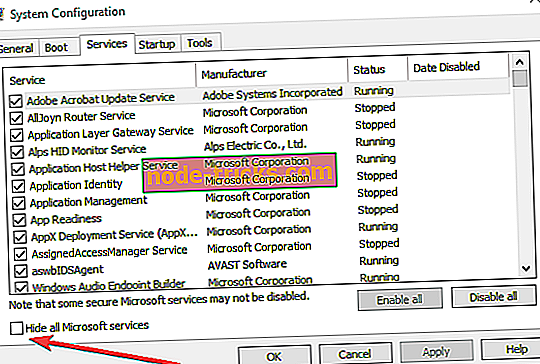
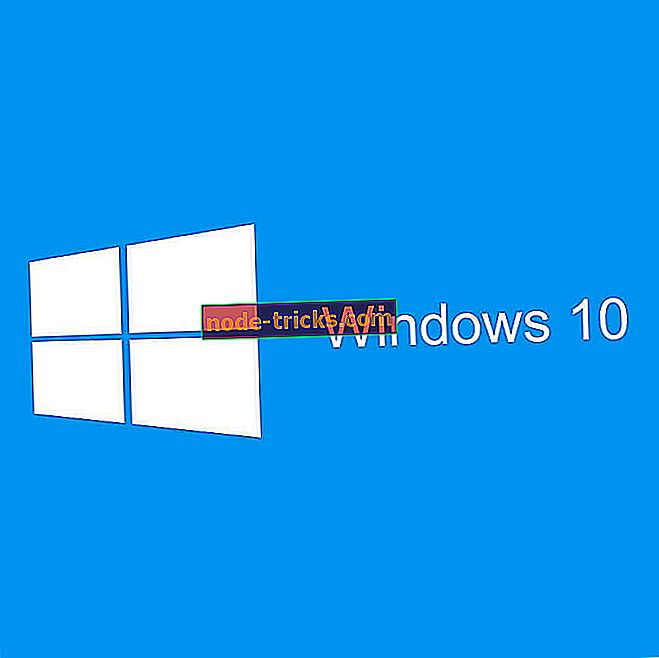




![Systém v tejto aplikácii zistil prekročenie vyrovnávacej pamäte založenej na zásobníku [FIX]](https://node-tricks.com/img/fix/346/system-detected-an-overrun-stack-based-buffer-this-application.jpg)